如何停用 Microsoft Edge 的工作區功能
微軟本月稍早推出了適用於 Microsoft Edge 的工作區。該公司在 Web 瀏覽器中推出了 Workspaces 作為有限預覽版,但 Edge 的所有用戶都可能已經啟用該功能,如這裡所述。
Edge 中的工作區有兩個主要功能:將選項卡集指派給工作區,並且僅在專用瀏覽器視窗中使用特定工作區的選項卡,並在特定工作區上與其他人一起工作。
Microsoft Edge 在標題列的左側顯示一個工作區圖示。根據 Edge 的版本,它可能是標題列上的第一個或第二個圖示。微軟將 Edge 瀏覽器開發版本中的設定檔圖示移到了螢幕的左側。在 Edge Stable 中,工作區是第一個顯示的圖示。
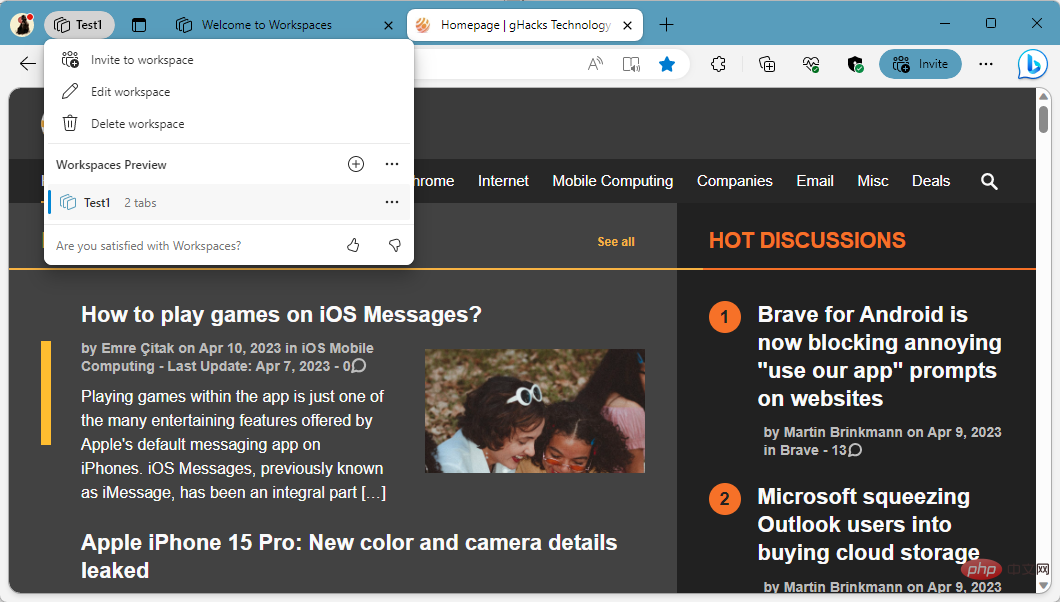
Edge 使用者可以透過點擊工作區圖示並選擇加號圖示來建立工作區。每個工作區都有唯一的名稱和分配的顏色。 Edge 以該顏色繪製瀏覽器的標題欄,以協助區分不同的工作區。
Microsoft Edge 會記住在工作區中開啟的選項卡,並會在工作區關閉並稍後再次開啟時重新開啟它們。
在預覽期間,協作僅限於每位使用者 5 次邀請。微軟尚未公佈有關該功能的任何細節,協作是否將保留給商業或企業客戶,或是否有償提供。目前,每個人最多可以邀請 5 位使用者一起在一個工作區中工作。
如何刪除 Edge 中的工作區圖標
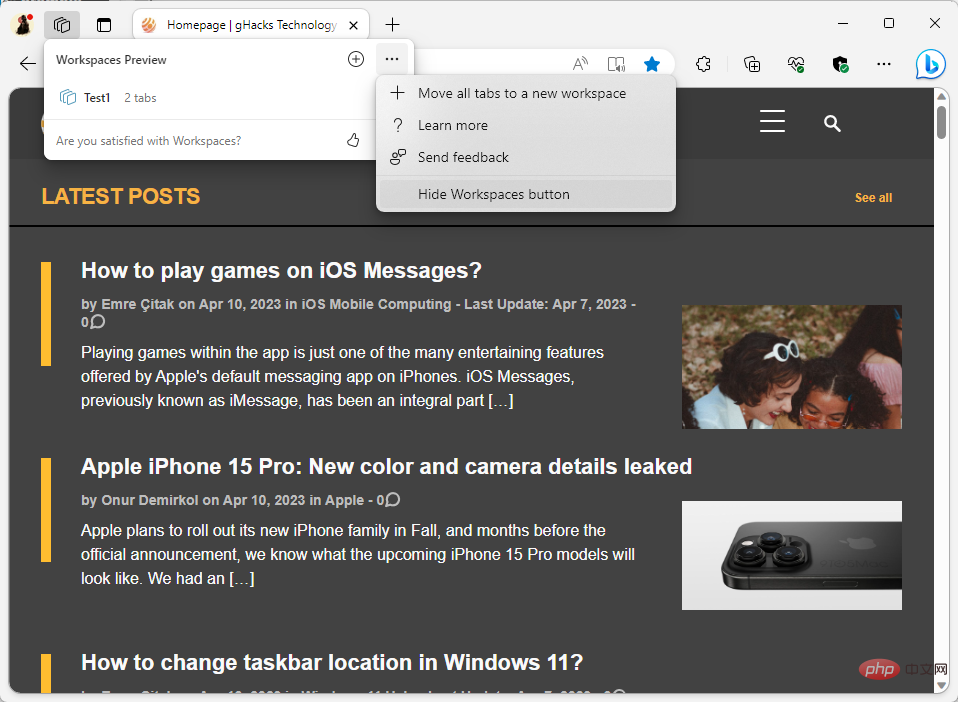
不使用工作區功能的 Edge 使用者可能想要停用該圖標,這樣它就不會再顯示了。
有四種方法可以做到這一點,但未來只有三種方法會保留下來:
- #直接右鍵單擊工作區工具列圖標,然後從上下文選單中選擇“從工具列隱藏”。
- 左鍵點擊工作區圖標,選擇三點選單,然後從開啟的選單中選擇「隱藏工作區按鈕」。
- 載入 edge://settings/appearance 以開啟外觀設定。向下捲動到自訂工具列並將顯示工作區切換到關閉那裡。
- 在 Edge 網址列中載入 edge://flags/#edge-workspaces 並將該功能設為 Disabled;此選項將來可能會被刪除。
使用其中一種方法後,該圖示不再顯示在 Microsoft Edge 的工具列中。
要在以後恢復工作區圖標,請在網址列中載入 edge://settings/?search=show workspaces 並將顯示工作區旁的開關切換為開。
以上是如何停用 Microsoft Edge 的工作區功能的詳細內容。更多資訊請關注PHP中文網其他相關文章!

熱AI工具

Undresser.AI Undress
人工智慧驅動的應用程序,用於創建逼真的裸體照片

AI Clothes Remover
用於從照片中去除衣服的線上人工智慧工具。

Undress AI Tool
免費脫衣圖片

Clothoff.io
AI脫衣器

Video Face Swap
使用我們完全免費的人工智慧換臉工具,輕鬆在任何影片中換臉!

熱門文章

熱工具

記事本++7.3.1
好用且免費的程式碼編輯器

SublimeText3漢化版
中文版,非常好用

禪工作室 13.0.1
強大的PHP整合開發環境

Dreamweaver CS6
視覺化網頁開發工具

SublimeText3 Mac版
神級程式碼編輯軟體(SublimeText3)
 修正:Google Chrome 中的 ERR_ADDRESS_UNREACHABLE 錯誤
May 15, 2023 pm 06:22 PM
修正:Google Chrome 中的 ERR_ADDRESS_UNREACHABLE 錯誤
May 15, 2023 pm 06:22 PM
幾位windows用戶抱怨,當他們嘗試在系統上的googlechrome瀏覽器上造訪一些網站時,他們無法存取網頁。它還在瀏覽器上顯示一條訊息,顯示“無法存取該網站”,錯誤代碼為ERR_ADDRESS_UNREACHABLE。此問題背後可能有許多潛在原因,可能是由於網站伺服器問題、代理伺服器設定、網路連線不穩定等。如果您也遇到類似的問題,請不要驚慌。在深入分析了這篇文章中的問題後,我們得到了一堆解決方案。在繼續之前,請嘗試以下解決方法:嘗試檢查使用者是否嘗試從其他裝置造訪網站並且沒有問題,那麼這
 在 Windows 11 中無法使用 MSI Afterburner?試試以下修復方法。
May 09, 2023 am 09:16 AM
在 Windows 11 中無法使用 MSI Afterburner?試試以下修復方法。
May 09, 2023 am 09:16 AM
MSIAfterburner是一款適用於大多數顯示卡的超頻工具。除此之外,您還可以使用它來監控系統的效能。但是一些用戶報告說MSIAfterburner無法在Windows11中運行。這可能是由於幾個原因,我們在以下部分中討論了它們。但是,當發生這種情況時,它會阻止您在玩遊戲時更改效能或監控它。正如預期的那樣,這對遊戲玩家構成了重大挑戰。這就是為什麼我們專門使用本教學來幫助您了解該問題,並引導您完成針對MSIAfterburned在Windows11中無法運行的問題的最有效修復。
 Windows 11 上調整視窗邊框設定的方法:變更顏色和大小
Sep 22, 2023 am 11:37 AM
Windows 11 上調整視窗邊框設定的方法:變更顏色和大小
Sep 22, 2023 am 11:37 AM
Windows11將清新優雅的設計帶到了最前沿;現代介面可讓您個性化和更改最精細的細節,例如視窗邊框。在本指南中,我們將討論逐步說明,以協助您在Windows作業系統中建立反映您的風格的環境。如何更改視窗邊框設定?按+開啟“設定”應用程式。 WindowsI前往個人化,然後按一下顏色設定。顏色變更視窗邊框設定視窗11「寬度=」643「高度=」500「>找到在標題列和視窗邊框上顯示強調色選項,然後切換它旁邊的開關。若要在「開始」功能表和工作列上顯示主題色,請開啟「在開始」功能表和工作列上顯示主題
 修正:在 Windows 11 上執行 Valorant 時出現 VAN 1067 錯誤
May 22, 2023 pm 02:41 PM
修正:在 Windows 11 上執行 Valorant 時出現 VAN 1067 錯誤
May 22, 2023 pm 02:41 PM
該作業系統看起來比其前身要好得多,並具有AutoHDR和DirectStorage等面向遊戲玩家的功能,但Valorant玩家在啟動遊戲時遇到了一些麻煩。這不是早先遊戲玩家面臨的第一個問題,Valorant無法在Windows11上打開是困擾他們的另一個問題,但我們已經介紹了修復它的方法。現在看來,切換到Windows11的Valorant玩家由於安全啟動和TPM2.0服務而面臨問題,這導致遊戲選單在運行時僅顯示退出選項。很多用戶都收到VAN1067錯誤,但這不應該引起警
 DirectX 函數 GetDeviceRemovedReason 失敗並出現錯誤
May 17, 2023 pm 03:38 PM
DirectX 函數 GetDeviceRemovedReason 失敗並出現錯誤
May 17, 2023 pm 03:38 PM
我們玩的幾乎所有高階遊戲都依賴DirectX來有效運作。但是,一些使用者報告遇到DirectX函數GetDeviceRemovedReasonfailedwith,然後是錯誤原因。對於一般使用者而言,上述原因並非不言自明,需要進行一定程度的研究才能確定根本原因以及最有效的解決方法。為了使事情變得更容易,我們將本教程專門用於此問題。在以下部分中,我們將協助您確定潛在原因並引導您完成故障排除步驟,以消除DirectX函數GetDeviceRemovedReasonfailedwitherror。什麼導致
 如何在 iPhone 上變更字體顏色
May 13, 2023 pm 01:01 PM
如何在 iPhone 上變更字體顏色
May 13, 2023 pm 01:01 PM
顏色有助於我們在視覺上處理事物的方式,因此在文件、電子郵件、鎖定螢幕和其他元素中使用各種顏色看起來更美觀。與字體樣式一樣,選擇不同的字體顏色可能是避免手機上的文字看起來單調的好方法。如何在Pages應用程式中更改字體顏色您可以在iPhone上更改文件的文字顏色,也可以在iOS上開啟Pages應用程式來完成。在Pages內,點選要開啟的文件。如果文件在螢幕視圖中打開,請點擊右上角的編輯按鈕。所選文件現在將進入編輯模式。若要變更此文件中文字的字體顏色,請點擊所需文字以突出顯示它。突顯
 在 Windows 11 中修復系統空閒進程高 CPU 的 3 種方法
Apr 28, 2023 pm 07:49 PM
在 Windows 11 中修復系統空閒進程高 CPU 的 3 種方法
Apr 28, 2023 pm 07:49 PM
系統空閒進程透過釋放其他程式和進程使用的資源來幫助提高電腦的效率和回應能力。但是,您可能已經注意到,有時,系統空閒進程的電腦CPU使用率很高。系統閒置進程高CPU可能會消耗大量系統資源,而不是幫助您的系統在其峰值上運行。對於硬體有限的遊戲玩家來說,這可能是個問題。當您的PC長時間運作時,或當您同時使用多個程式且CPU使用率突然上升到100%時,也會發生此問題。幸運的是,您可以輕鬆修復Windows11中的高CPU問題。為什麼我的CPU使用率在Windows11
 如何修復 Microsoft Edge 瀏覽器中的黑屏問題
May 16, 2023 am 10:04 AM
如何修復 Microsoft Edge 瀏覽器中的黑屏問題
May 16, 2023 am 10:04 AM
微軟於2020年初發布了基於Chromium(Google的開源引擎)的NewEdge版本。新Edge的感覺與GoogleChrome相似,並且具有Chrome中可用的功能。但是,許多用戶報告說他們在啟動MicrosoftNewEdge後立即看到黑屏。用戶可以訪問設定選單,但是當他們單擊選單中的任何選項時,它不起作用,只有黑屏可見。當電腦滑鼠懸停在選項上並且使用者可以關閉瀏覽器時,它會突出顯示選項。在PC上開啟新的Edge瀏覽器時是否遇到黑畫面?那麼這篇文章將對你有用。在這篇文章中,





